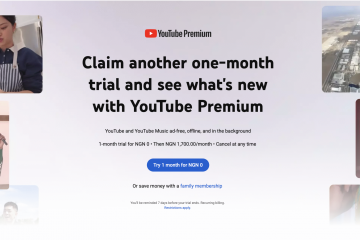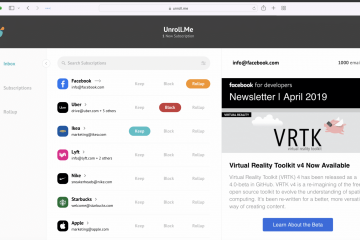Se usi spesso l’app Cash, mantenere un saldo finanziato ti farà risparmiare tempo. Sapere come aggiungere denaro all’app Cash da un conto bancario ti consente di spostare denaro in pochi tocchi per fatture, trasferimenti e pagamenti quotidiani.
Questa guida ti guida attraverso come aggiungere denaro all’app Cash in modo sicuro, dalla configurazione del tuo account alla conferma del trasferimento. Vengono inoltre visualizzate alternative come depositi di denaro cartaceo e soluzioni comuni quando l’opzione Aggiungi contanti all’app Cash non funziona.
Cosa ti serve prima di aggiungere denaro
L’app Cash semplifica il processo, ma sono necessarie alcune cose prima di aggiungere denaro dal tuo conto bancario all’app Cash.
 Un conto dell’app Cash con il tuo numero di telefono o e-mail verificato Una carta di debito attiva o un accesso all’online banking per l’account che desideri collegare Un telefono iOS o Android compatibile con l’ultima versione dell’app Cash installata Fondi sufficienti nella tua banca per coprire l’importo che prevedi di trasferire
Un conto dell’app Cash con il tuo numero di telefono o e-mail verificato Una carta di debito attiva o un accesso all’online banking per l’account che desideri collegare Un telefono iOS o Android compatibile con l’ultima versione dell’app Cash installata Fondi sufficienti nella tua banca per coprire l’importo che prevedi di trasferire
Passaggio 1: scarica e installa l’app Cash
Se non hai ancora installato l’app Cash, inizia da qui per poter aggiungere fondi all’app Cash e inviare denaro.
Apri l’App Store su iPhone o Google Play Store su Android. Cerca”Cash App”e seleziona l’app con l’icona verde. Tocca”Installa”o”Scarica”e attendi che l’app finisca il download. Apri l’app Cash e inserisci il tuo numero di telefono o e-mail per creare o accedere al tuo account. Inserisci il codice di verifica che ricevi e imposta un PIN sicuro per i pagamenti.
Passaggio 2: configura il profilo dell’app Cash
Prima di aggiungere contanti all’app Cash, configura il tuo profilo e le impostazioni di sicurezza in modo che il tuo account rimanga protetto.
Tocca l’icona del profilo nell’angolo in alto a destra della schermata iniziale. Conferma il tuo nome, numero di telefono e indirizzo email. Crea un $Cashtag unico che i tuoi amici potranno utilizzare per pagarti. Attiva le opzioni di sicurezza come il PIN o la conferma biometrica per i pagamenti. Abilita le notifiche in modo da visualizzare avvisi per ogni trasferimento e deposito.
Passaggio 3: collega il conto bancario all’app Cash
Il passaggio più importante su come aggiungere contanti all’app Cash da un conto bancario è collegare la tua banca in modo sicuro. Puoi utilizzare la tua carta di debito o i tuoi dati di accesso all’online banking.
Apri l’app Cash Tocca l’icona del profilo o la sezione”Banche collegate”. Seleziona”Collega banca”per avviare il processo. Scegli la tua banca dall’elenco o utilizza la barra di ricerca se non la vedi. Accedi con il nome utente e la password dell’online banking oppure inserisci il numero della tua carta di debito, la data di scadenza, il CVV e il codice postale. Segui eventuali richieste aggiuntive richieste dalla tua banca, come codici monouso o domande di sicurezza.
Una volta completati questi passaggi, la tua banca viene visualizzata in Banche collegate e puoi aggiungere denaro all’app Cash da quel conto ogni volta che ne hai bisogno.
Passaggio 4: conferma la tua banca collegata
Alcune banche e versioni dell’app Cash ti chiedono di verificare la connessione prima di spostare importi maggiori. Questo passaggio previene errori e protegge il tuo account.
Controlla la tua email o SMS per eventuali messaggi di verifica dalla tua banca. Se richiesto, accedi al tuo online banking e approva la nuova connessione. Torna all’app Cash e aggiorna la schermata Banche collegate. Assicurati che la tua banca sia visualizzata come”Collegata”senza icone di avviso. Se vedi un errore, rimuovi la banca e ripeti attentamente i passaggi di collegamento.
Passaggio 5: aggiungi contanti dal tuo conto bancario
Con la tua banca collegata, ora puoi aggiungere denaro dal conto bancario all’app Cash direttamente dalla schermata principale.
Apri l’app Cash e vai alla scheda Denaro o Banca nella schermata iniziale in basso a sinistra.  Tocca il pulsante”Aggiungi contanti”vicino al tuo saldo attuale.
Tocca il pulsante”Aggiungi contanti”vicino al tuo saldo attuale. 
 Inserisci l’importo in dollari che desideri spostare dalla tua banca all’App Cash.
Inserisci l’importo in dollari che desideri spostare dalla tua banca all’App Cash. 
 Conferma quale banca o carta di debito collegata vuoi usare. Tocca”Aggiungi”e approva il trasferimento con il tuo PIN, Touch ID o Face ID.
Conferma quale banca o carta di debito collegata vuoi usare. Tocca”Aggiungi”e approva il trasferimento con il tuo PIN, Touch ID o Face ID.
La maggior parte dei trasferimenti arriva quasi istantaneamente, quindi puoi utilizzare il nuovo saldo pochi istanti dopo aver toccato”Aggiungi”. Se la tua banca non supporta i trasferimenti istantanei, il denaro potrebbe richiedere più tempo per essere visualizzato, soprattutto nei fine settimana o nei giorni festivi.
Passaggio 6: conferma il trasferimento nella tua attività
Conferma sempre che il app contanti aggiungi contanti trasferimento abbia funzionato prima di spendere i fondi.
Tocca l’icona Attività nella schermata iniziale. Cerca la voce più recente che mostra l’importo che hai aggiunto. Apri i dettagli della transazione e controlla la banca, la data e l’ora collegate. Ritorna alla scheda Denaro e conferma che il tuo nuovo saldo corrisponde all’importo aggiunto. Se il trasferimento risulta in sospeso per troppo tempo, contatta la tua banca o il supporto dell’app Cash.
Altri modi per aggiungere fondi all’app Cash
Collegare una banca è il modo principale per aggiungere fondi all’app Cash, ma hai un paio di alternative quando non puoi o non vuoi utilizzare direttamente la tua banca.
Depositi di cartamoneta: utilizza la scheda Attività bancarie e scegli”Cartamoneta”per trovare negozi partecipanti. Mostra il codice a barre alla cassa e consegna il contante al cassiere per caricarlo sul tuo saldo. Ricezione pagamenti: chiedi ad amici, familiari o clienti di inviare denaro al tuo $Cashtag. Questi pagamenti arrivano direttamente nel saldo della tua App Cash. Deposito diretto: abilita il deposito diretto nell’app Cash in modo che il tuo stipendio o i tuoi benefici vadano direttamente sul tuo saldo anziché sulla tua banca.
Queste opzioni ti aiutano ad aggiungere denaro all’app Cash anche quando non puoi accedere al tuo normale conto bancario o alla tua carta.
Risoluzione dei problemi quando non puoi aggiungere contanti
A volte l’app blocca un trasferimento o visualizza un messaggio di errore. Quando ciò accade, prova alcuni rapidi controlli prima di tentare un altro trasferimento aggiungi contanti tramite l’app Cash.
Verifica che la tua banca disponga di fondi sufficienti per l’importo inserito. Aggiorna l’app Cash all’ultima versione dall’App Store. Controlla la tua connessione Internet; passare dalla connessione Wi-Fi a quella cellulare, se necessario. Rimuovi e ricollega la tua banca se di recente hai cambiato la tua carta di debito o i tuoi dati di accesso. Attendi qualche minuto se l’app Cash visualizza un servizio temporaneo o un errore di limite di velocità.
Se ancora non riesci ad aggiungere denaro all’app Cash dopo questi passaggi, contatta il supporto dell’app Cash direttamente nell’app in modo che possano esaminare la transazione in modo sicuro.
Suggerimenti per la sicurezza quando trasferisci denaro
Lo spostamento di denaro dalla tua banca a qualsiasi app merita particolare attenzione. Proteggi il tuo account Cash App prima e dopo aver aggiunto contanti su Cash App.
Non condividere mai con nessuno il tuo PIN, il codice di accesso o i dettagli completi della carta di debito. Attiva la conferma biometrica o PIN per ogni pagamento e trasferimento. Installa l’app Cash solo dagli app store ufficiali, non da collegamenti o file inviati da estranei. Controlla regolarmente la scheda Attività e segnala immediatamente eventuali addebiti sospetti. Evita di inviare denaro a persone o offerte che non riconosci o di cui non ti fidi.
Conclusione
Una volta compreso come aggiungere contanti all’app Cash da un conto bancario, mantenere il saldo ricaricato diventa rapido e routine. Colleghi la tua banca in modo sicuro, scegli l’importo di cui hai bisogno, approvi il trasferimento e lo confermi nella tua attività.
Con questi passaggi e alcune abitudini di sicurezza, puoi aggiungere denaro all’app Cash con sicurezza e utilizzare il tuo saldo per pagamenti peer-to-peer, acquisti online o persino depositi diretti. Più acquisisci familiarità con il processo, più facile sarà gestire il tuo denaro quotidiano dal telefono.